5 марта 202514 мин112
Поделиться
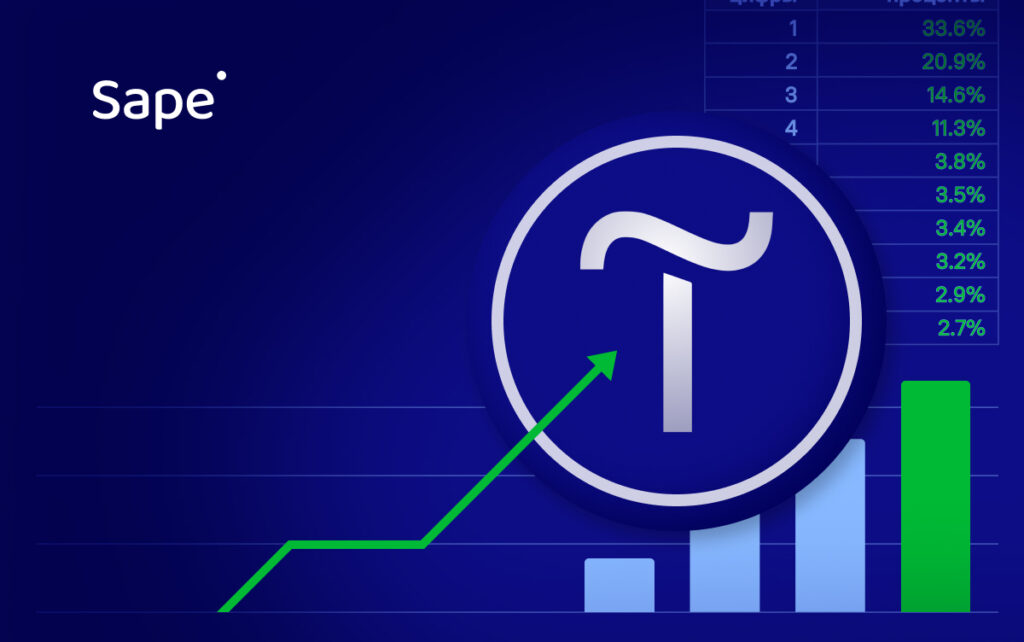
Создать сайт на Tilda легко, но многие сомневаются, можно ли эффективно продвигать такой сайт в поисковых системах. И действительно, некоторые ограничения есть. Поэтому прежде, чем разворачивать крупный проект на этой CMS, прочитайте нашу статью.
Сначала мы рассмотрим, с какими проблемами вы можете столкнуться в процессе SEO, а затем расскажем, как можно их решить для эффективного продвижения сайта.
Какие ограничения есть у Tilda с точки зрения SEO?
Проблемы со скоростью загрузки
Главная проблема — сайты на Tilda часто грузятся медленнее, чем сайты на других CMS. У них нельзя настроить кеширование, сжатие файлов и оптимизировать производительность. Для Google это критически важный показатель, поэтому конкурировать в выдаче с более быстрыми сайтами будет сложнее.Нет доступа к серверным файлам и коду
В Tilda нет возможности настраивать .htaccess, что ограничивает управление редиректами и кешированием. Также нет доступа к исходным файлам сайта, что усложняет внедрение продвинутых SEO-правок.Ограниченные возможности микроразметки
Встроенные шаблоны микроразметки поддерживают не все нужные форматы. Можно добавить вручную через код на каждой отдельной странице, но если проект большой, то это займет довольно много времени.Отсутствие HTML-карты сайта
Если у сайта больше 100 страниц, без HTML-карты поисковики могут индексировать его хуже. Вручную создать такую карту можно, но обновлять ее придется постоянно.Нет автоматической настройки Last Modified
Заголовок Last Modified сообщает поисковым системам о дате последнего обновления страницы. В Tilda его настроить нельзя, что замедляет обновление контента в поиске.Невозможно настроить фильтры и сортировку
В интернет-магазинах SEO-фильтры (например, «ноутбуки до 50 000 рублей») помогают получать дополнительный трафик. В Tilda такие фильтры сделать нельзя, а значит, вы теряете 35-50% потенциальных посетителей по низкочастотным запросам.Проблемы с региональным продвижением
Автоматически менять контент на основе геолокации нельзя, поэтому если у сайта несколько регионов присутствия, придется вручную дублировать страницы и вносить изменения для каждого города отдельно.Нет централизованного управления контентом
Если у вас небольшой сайт (до 50 страниц), проблем с управлением контентом почти не будет. Но если страниц больше, начнутся сложности.- Чтобы добавить новый блок (например, виджет или контактную форму) на все страницы, придется делать это вручную.
- Если нужно перенаправить один тип страниц на другой, придется настраивать каждую страницу отдельно.
- Также нельзя массово применять шаблоны для мета-тегов или контента.
Пошаговое руководство по SEO на Tilda
А теперь давайте детально рассмотрим, как оптимизировать сайт, чтобы поисковые системы его лучше ранжировали.1. Заполните мета-теги страниц (Title, Description)
Сделать это можно на каждой странице в разделе «Настройки страницы» → «SEO».- Title — главный заголовок страницы, который показывается в поисковой выдаче, оптимальная длина до 70 символов.
- Description — краткое описание страницы до 160 символов, влияет на кликабельность сниппета.
2. Добавьте заголовки (H1-H3)
Правильная структура заголовков помогает поисковым системам и пользователям лучше понимать содержание страницы. В Tilda можно настроить заголовки до третьего уровня. H1 – это главный заголовок страницы. Он должен быть уникальным, содержать основной ключевой запрос и сразу давать понять, о чем страница.Как настроить H1 в Tilda:
- Перейдите в первый блок страницы (обычно это заголовок).
- Нажмите «Настройки» в левом верхнем углу экрана.
- В разделе «SEO: тег для заголовка» выберите H1.
- Сохраните изменения.
Как задать H2 и H3:
- Выберите нужный текстовый блок.
- В верхней панели редактора нажмите «Текст».
- Выберите «Настройки» → «Тег заголовка» и установите H2 или H3.
3. Настройте ЧПУ (человеко-понятные URL)
По умолчанию ссылки на Tilda выглядят так: https://site.tilda.ws/page12345.html Чтобы сделать их удобными для SEO в разделе «Настройки страницы» задайте URL вручную (например, site.ru/contacts). Используйте ключевые слова, избегайте кириллицы и пробелов.4. Добавьте фавикон
Фавикон — это маленькая иконка, которая отображается во вкладке браузера, в закладках и списке посещенных страниц. Она помогает пользователям быстрее находить сайт среди множества открытых вкладок и придает ресурсу профессиональный вид.Как загрузить фавикон в Tilda?
- Перейдите в Настройки сайта.
- Откройте вкладку Еще → Фавикон.
- Загрузите изображение в формате .ico.
5. Задайте alt изображениям
Альтернативный текст (alt) помогает поисковым системам понимать, что изображено на картинке, и учитывать это в ранжировании. Как добавить alt-теги в Tilda:- В блоке «Галерея» или любом другом блоке с изображением откройте панель «Содержимое».
- Нажмите «Текст» рядом с загруженной картинкой.
- В поле «Альтернатива изображения для SEO» введите описание картинки.
Плохо: "image-123" Хорошо: "фитнес программа для женщин"
6. Оптимизируйте вес изображений
Выбирайте современные и легкие форматы, от этого зависит скорость загрузки страницы:- WebP – оптимальный вариант: занимает меньше места, чем PNG и JPEG, без потери качества.
- JPEG – подходит для фотографий, если WebP недоступен.
- PNG – используйте только если нужно прозрачное изображение.
- SVG – идеален для логотипов и иконок, так как масштабируется без потери качества.
7. Настройте редирект с WWW
В Tilda можно выбрать основную версию сайта: с WWW или без. Это важно для SEO, поскольку поисковые системы воспринимают эти версии как разные сайты.Как настроить редирект в Tilda:
- Перейдите в Настройки сайта → SEO.
- В разделе «Основной домен» выберите вариант:
- с WWW (www.site.ru)
- без WWW (site.ru)
- Сохраните изменения — редирект будет настроен автоматически.
8. Подключите HTTPS
Tilda позволяет бесплатно подключить SSL-сертификат для обеспечения безопасного соединения по протоколу HTTPS. Это особенно важно для коммерческих сайтов, поскольку HTTPS защищает передаваемые данные (логины, пароли, платежные данные) от перехвата третьими лицами.Как подключить HTTPS в Tilda:
- Убедитесь, что ваш домен подключен к сайту.
- Перейдите в Настройки сайта → Основные.
- Включите опцию «Использовать HTTPS».
- Подождите до 24 часов, пока SSL-сертификат активируется.
Настройте редирект с HTTP на HTTPS
После активации HTTPS важно сделать 301-редирект со старой версии сайта (HTTP) на новую (HTTPS), чтобы поисковые системы не воспринимали их как два разных ресурса и не создавали дубли контента. В Tilda этот редирект настраивается автоматически после включения HTTPS, но дополнительно рекомендуется:- Проверить правильность переадресации через Redirect Checker.
- Убедиться, что в файлах robots.txt и sitemap.xml прописаны HTTPS-ссылки.
- В Google Search Console и Яндекс.Вебмастер указать новую версию сайта с HTTPS.
9. Настройте редиректы с удаленных страниц
Редиректы перенаправляют пользователей на актуальные страницы. Например, если вы удалили старый пост или изменили его URL, но ссылки на него всё ещё есть в интернете, посетители могут столкнуться с 404-ошибкой. Чтобы избежать этого и сохранить трафик, настройте постоянный редирект, который мгновенно перенаправит их на нужный адрес.Как создать 301-редирект в Tilda:
- Откройте Настройки сайта → SEO.
- Найдите раздел «Настройка редиректов».
- Укажите старый URL в первом поле, новый URL – во втором.
- Нажмите «Сохранить».
Старый URL: /blog/old-post Новый URL: /blog/new-postПосле этого все запросы к /blog/old-post будут автоматически перенаправляться на /blog/new-post.
10. Включите канонические ссылки
Иногда на сайте могут появляться дубли страниц — это происходит из-за параметров URL, динамических фильтров или разных версий одной и той же страницы. Поисковые системы могут воспринять такие дубли как отдельные страницы, что снижает релевантность и размывает позиции в выдаче. Канонические ссылки (canonical) помогают решить эту проблему, указывая поисковикам, какая версия страницы является основной.Как настроить канонический URL в Tilda:
- Перейдите в настройки нужной страницы.
- Найдите раздел «SEO».
- В поле «Каноническая ссылка на страницу» укажите адрес главной версии.
- Сохраните изменения и опубликуйте на сайт.
11. Настройте индексацию
В Tilda файлы robots.txt и sitemap.xml создаются автоматически и обновляются при внесении изменений на сайт, но их можно настроить в рамках базовых инструментов. Например, добавить параметр Clean-param или запретить индексацию. Как запретить индексацию страницы в Tilda:- Откройте нужную страницу, перейдите в ее настройки → вкладка «SEO».
- Активируйте опцию «Запретить поисковикам индексировать этот сайт».
- Сохраните изменения и опубликуйте страницу.
Как добавить Сlean-param
Если ваш сайт использует динамические параметры URL (например, метки UTM), их можно удалить из индексации с помощью инструмента clean-param. Допустим, у вас есть страницы:site.ru/product?utm_source=yandex site.ru/product?ref=partner777Чтобы поисковики не воспринимали их как разные страницы (что может привести к дублям), следует указать параметры, которые необходимо игнорировать:
- Откройте Настройки сайта → SEO.
- Найдите раздел «Clean-param».
- Впишите ненужные параметры (например, utm_source, ref).
- Сохраните и опубликуйте сайт.
Проверьте, не закрыт ли ваш сайт от индексации
Если сайт долго не появляется в поисковой выдаче, проверьте настройки в Tilda:- Перейдите в Настройки сайта → SEO.
- Снимите галочку с опции «Запретить поисковикам индексировать сайт».
- Сохраните изменения и перепубликуйте сайт.
12. Добавьте микроразметку
Микроразметка помогает поисковым системам лучше понимать содержание страницы. Она сообщает поисковикам, какой тип контента размещен на сайте (например, рецепт или статья) и может привести к появлению расширенного сниппета в поисковой выдаче, что выделит ваш сайт среди конкурентов. На Tilda можно вручную добавить следующие типы структурированных данных Schema.org:- Article — для разметки статей и блогов.
- BreadcrumbList — хлебные крошки для улучшения навигации.
- FAQPage — для выделения вопросов и ответов в сниппетах.
- Organization — данные о компании (адрес, телефон, сайт, соцсети).
- Product — карточки товаров с ценами, рейтингами, описанием.
- Review — отзывы и рейтинги.
- Event — информация о мероприятиях.
Как создать микроразметку для сайта на Tilda?
- Выберите нужный тип разметки
- Сгенерируйте код разметки
- Скопируйте сгенерированный JSON-LD код
<script type=»application/ld+json»>{ «@context»: «https://schema.org», «@type»: «BreadcrumbList», «itemListElement»: [ { «@type»: «ListItem», «position»: 1, «name»: «Главная», «item»: «https://example.ru» }, { «@type»: «ListItem», «position»: 2, «name»: «Блог», «item»: «https://example.ru/blog» }, { «@type»: «ListItem», «position»: 3, «name»: «SEO-продвижение на Tilda», «item»: «https://example.ru/blog/seo-tilda» } ]}</script> Этот код сообщает поисковикам структуру навигации на сайте, что помогает в ранжировании и улучшает отображение в выдаче.
- Добавьте код микроразметки на сайт
- Перейдите в «Настройки» нужной страницы.
- Пролистайте вниз до блока «Дополнительно».
- В поле «HTML-код для вставки внутрь Head» вставьте сгенерированный JSON-LD код. Сохраните изменения и опубликуйте страницу.
- После добавления кода убедитесь, что он работает правильно. Для этого используйте Google Rich Results Test или Validator отorg.
13. Оформите 404—страницу
Ошибка 404 показывается, если страница была удалена или перемещена, или пользователь ввел неправильный URL. Стандартная страница ошибки выглядит скучно и может отпугнуть. Хорошая 404-страница помогает пользователю остаться на сайте. Что добавить?- Короткое объяснение, что страница недоступна.
- Ссылку на главную или важные разделы.
- Поиск по сайту, контактную информацию.
- Креативный текст или картинку, по желанию 🙂
Как настроить 404-страницу в Tilda:
- Создайте новую страницу и оформите её.
- Перейдите в Настройки сайта → Еще → Страница 404.
- Выберите нужную страницу, сохраните и переопубликуйте сайт.
14. Оптимизируйте текст
Грамотно составленный текст помогает сайту занять высокие позиции в поисковиках и быть полезным читателям.- Используйте Яндекс.Вордстат или Google Keyword Planner, чтобы найти популярные запросы.
- Выберите несколько ключевых запросов, используйте их в заголовках и подзаголовках, чтобы они смотрелись естественно и соответствовали содержанию.
- Добавьте ключи в alt-теги изображений.
15. Настройте внутреннюю перелинковку
Перелинковка помогает пользователям легче находить нужную информацию, а поисковикам — быстрее индексировать страницы.- Используйте ссылки с ключевыми словами в тексте (например, подробнее в статье «Как выбрать кофемашину»).
- Перелинковывайте страницы с похожим содержанием, например, указывайте в обзорной статье ссылку на товар.
- Добавляйте ссылки естественно, не вставляйте их в каждый абзац.
- Размещайте важные ссылки в начале статьи — так больше пользователей перейдут по ним.
- Используйте «хлебные крошки» и дополнительные блоки похожих страниц, чтобы улучшить перелинковку и поведенческие факторы.
16. Добавьте сайт в Яндекс Вебмастер и Google Search Console
Чтобы отслеживать эффективность сайта и критические ошибки, обязательно подключите сайт к инструментам вебмастера Google и «Яндекс». Делается это без каких-либо плагинов: просто зайдите в «Настройки» → «SEO» → внизу нажмите кнопку «Редактировать» и подключите сервис к сайту.17. Подключите Яндекс Метрику и Google Analytics
В Tilda процесс подключения веб-аналитики упрощён до максимума.- Откройте «Настройки» → раздел «Аналитика» и нажмите кнопку «Подключить».
- На открывшейся странице предоставьте приложению Tilda доступ к вашим данным «Яндекса» или Google.
- Отметьте все необходимые опции и нажмите «Разрешить».
18. Изучите «SEO-рекомендации»
В настройках Tilda есть специальный раздел, посвящённый аналитике. Там вы найдёте самые важные ошибки, например, что на странице отсутствует тег H1 или мета-описание, плюс увидите рекомендации по улучшению.Что дальше?
SEO-продвижение включает не только внутреннюю оптимизацию, но и работу с внешними факторами. Чтобы сайт на Tilda рос в выдаче, важно привлекать внешние ссылки, упоминания, подогревать интерес к проекту в соцсетях.Привлекайте качественные ссылки
- Пишите статьи для блогов в вашей нише с упоминанием своего сайта.
- Размещайте сайт в профильных каталогах и бизнес-справочниках.
- Договаривайтесь с партнёрами о взаимных ссылках, но без злоупотребления.
- Оставляйте полезные комментарии на форумах и в соцсетях со ссылкой на сайт.
- Используйте наш сервис для линкбилдинга Sape.ru.
- Создайте аккаунты в соцсетях, делитесь контентом, поддерживайте активность.
- Собирайте реальные отзывы на сторонних площадках (2Гис, Яндекс.Карты, Google Business, Отзовик и пр.).
- Сотрудничайте с блогерами, лидерами мнений, тематическими и городскими пабликами, предлагайте им товары на обзор, покупайте нативную рекламу и упоминания вашего сайта.
Работайте над поведенческими факторами
Не забывайте повышать вовлеченность пользователей — чем больше времени посетители проводят на сайте, тем лучше.- Добавьте интерактивные элементы, такие как калькуляторы, опросы и видео, которые будут полезны для пользователей и связаны с тематикой вашего сайта.
- Создавайте и перелинковывайте полезный контент — добавьте подробные тексты, видео, схемы, таблицы.
- Используйте ретаргетинг — возвращайте посетителей с помощью рекламных кампаний в Яндекс Директ и ВК.
Подведем итоги
Оптимизация и продвижение сайта на Tilda — комплексный процесс, который требует постоянного мониторинга, анализа и улучшения. Базовых SEO настроек достаточно, чтобы сайт мог рассчитывать на более высокие позиции в поисковых системах и привлечение органического трафика. Однако не менее важно работать над контентом и удобством использования. Пишите интересные тексты, делайте внутреннюю перелинковку, делитесь ссылками в соцсетях и профильных сообществах. Если уделить внимание всем этим факторам, рост не заставит себя ждать!
Поделиться
